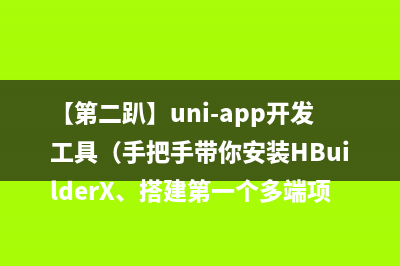位置: IT常识 - 正文
前端开发调式必备技能F12开发者工具之Elements(元素)面板,详细图解带流程【第一部分】(前端开发配置)
编辑:rootadmin目录
一、进入浏览器开发工具的几种方式
二、Elements(元素)面板
左侧区域
右侧区域
计算样式
事件监听器
推荐整理分享前端开发调式必备技能F12开发者工具之Elements(元素)面板,详细图解带流程【第一部分】(前端开发配置),希望有所帮助,仅作参考,欢迎阅读内容。
文章相关热门搜索词:前端开发调试技巧,前端开发调试技巧,前端开发调试工具,前端开发必知必会,前端工程开启调试模式,前端工程开启调试模式,前端工程开启调试模式,前端工程开启调试模式,内容如对您有帮助,希望把文章链接给更多的朋友!
大家好!我是爷爷的茶七里香,这个名字有没有让你想起周董的歌捏?好了,废话不多说,开始今天咱们的内容:
一、进入浏览器开发工具的几种方式相必是个老手都知道按键盘上的f12就行了,但是有些网站会有反调式的机制,有时候你按f12没反应,不是你卡了也不是你键盘坏了,而是网站不允许你调出f12的面板,那么这个时候我们该怎么办呢?我们可以通过点击浏览器右上角的三个小点点,里面会有开发工具的选项,如图:
除了上面介绍的两种方法,还有一种是直接在界面上鼠标右键选择检查,如:
总结下来有以下:
快捷键F12鼠标右键选择检查浏览器右上角的选项(特殊情况下使用) 二、Elements(元素)面板当我们进入这个面板后,展现的区域有两大部分,如下:
左侧区域页面上的元素基本山都在这里了,页面上能看到的在这也能看到,页面上看不到的在这依然能看到,在这里我们可以直接对元素进行元素进行拖拽,也可以修改元素的相关内容以及属性:
比如上面这个,当我想知道密码是否输入正确的时候,它并没有提供给我们显示密码的按钮,这个时候左侧的元素面板就能派上用场了 ,我可以修改这个标签的type属性,就能让它显示密码,效果如下:
好玩吧?想学吗?我教你啊,嘿嘿~
首先我们选中输入的密码,然后鼠标右键选择检查的选项:
接着会跳出下面的这个面板:
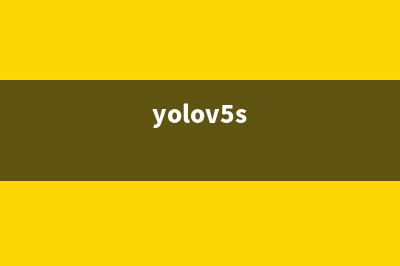
接着我们双击password那里,修改成text类型,回车之后就有效果啦:
除了这些操作,我们还可以右键元素,里面有很多选项,可以自己玩玩;比如你要写js控制元素,那么你就先需要获取这个元素的DOM对象,所以就要写出取这个标签的js代码,在这个面板中我们是可以直接将js复制出来的,如下:
复制的内容:
document.querySelector("#p")神奇吧? 是不是很方便?同时也可以给这个标签加断点,当浏览器渲染它的时候就可以停留在你下断点的位置,自己去玩玩吧!!!
右侧区域这个区域基本上是对页面样式的调式,我们可以通过这里边的css调出我们想要的效果之后,再将相关的值写到我们的css代码里边;比如我将授权登录的按钮变成了绿色了:
细心的老铁应该注意到了一些奇奇怪怪的按钮了
下面大概说一下我有用到的面板:
计算样式这里边直接显示的是元素的相关样式,也比较清晰:
我个人觉得样式和计算样式差不多,这个看个人使用习惯,用哪个都行!!!
事件监听器事件监听器如名字的意思一样,它能查看到该元素的祖父元素事件:
那么我要是只想看这个元素有没有事件监听呢?我们只需要把祖父的那个√去掉就好了:
啥也没显示,说明该元素没有事件监听
今天的介绍就到这啦,下次见!!!
🥇原创不易,还希望各位大佬支持一下!
👍点赞,你的认可是我创作的动力 !
🌟收藏,你的青睐是我努力的方向!
✏️评论,你的意见是我进步的财富!
上一篇:权重衰减/权重衰退——weight_decay(权重下降是什么原因)
下一篇:【Yolov5】Yolov5添加检测层,四层结构对小目标、密集场景更友好(yolov5tiny)